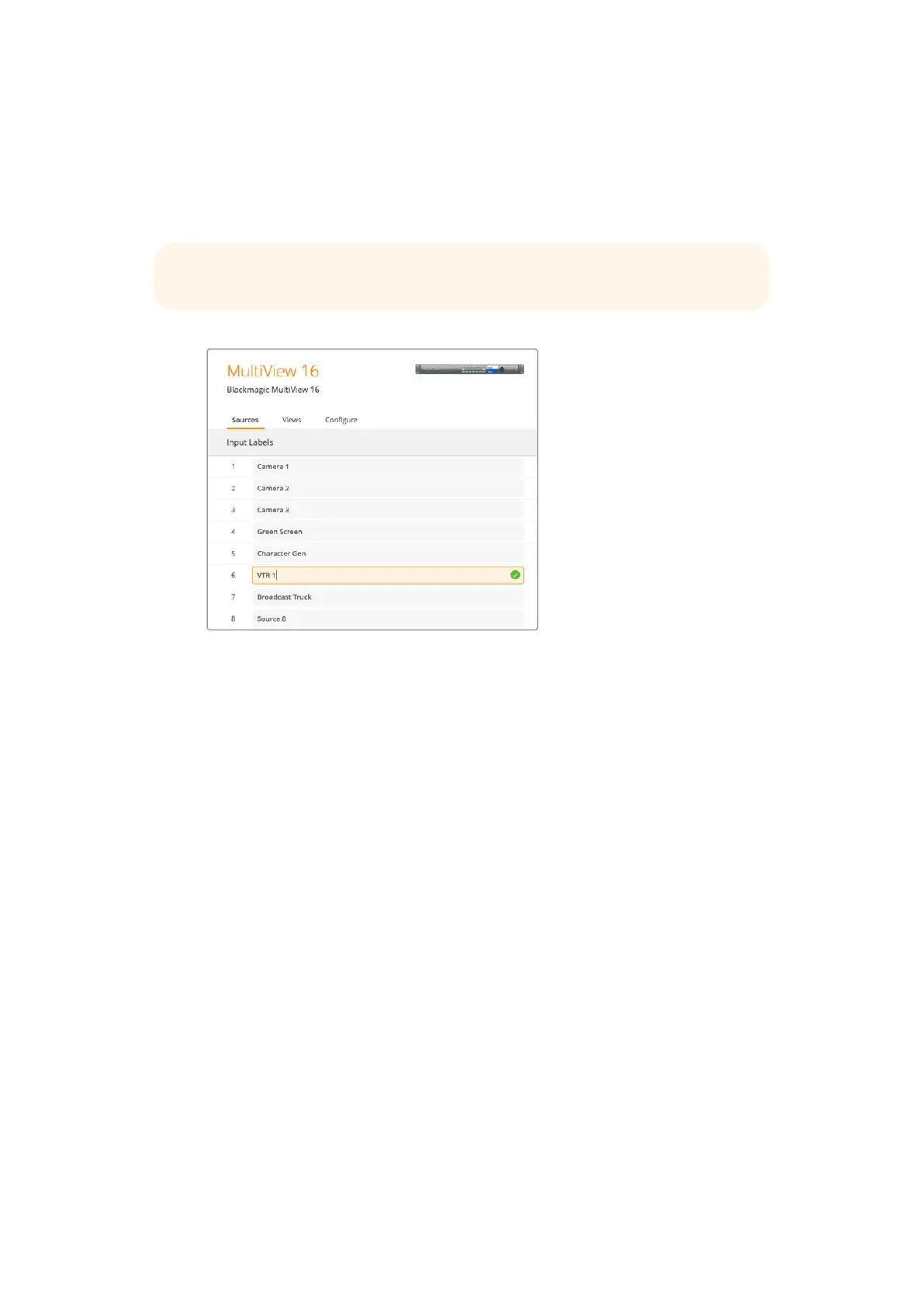使用
Blackmagic
MultiView
Setup
更改设置
点击设置图标打开
Blackmagic
MultiView
的设置。设置窗口里您将看到名为“
Sources
”( 源 ) 、“
Views
”
( 分 割 画 面 )以 及“
Configure
”( 配 置 ) 的 三 个 选 项 卡 。 使 用
Blackmagic
MultiView
4
机 型 时 ,由 于 分
割画面无法通过
Videohub
Control
软 件 来 调 整 ,因 此“
Views
”( 分 割 画 面 ) 设 置 不 可 用 。
使用
Blackmagic
MultiView
Setup
可自定义输入标签,
因此您能迅速识别多画面分割布局中的每个信号源。
Sources
(源)
-
可用来自定义您的输入标签。该选项卡可更改多画面分割布局中信号源
标签的显示方式。
Views
(分割画面)
-
这一选项卡只有通过
Videohub
Control
软件控制
Blackmagic
MultiView
16
时方可使用。为分割画面更改名称后,您能够更容易在
Videohub
Control
软件
的
Destination
面板中加以识别。
Configure
(配置)
-
可控制多项设置,包括设备名称自定义、视频输出和叠加设置,以及
网络设置和串行控制调整。
Sources
(源)
自定义输入标签
为信号源添加标签可有助于快速识别多画面分割布局中的每路信号。您还可以保存和加载标签
组 ,因 此 如 果 您 经 常 将
Blackmagic
MultiView
用 于 不 同 场 合 ,就 可 以 使 用 这 一 功 能 快 速 加 载 标
签 ,无 需 重 新 一 一 录 入 。
添加的标签可在
Videohub
Control
软件以及联网的
Videohub
控制面板中查看。
要自定义您的输入标签:
1
点 击“
Sources
”选 项 卡 。
2
到“
Input
Labels
”(输入标签)设置下,点击想要更改的输入源名称文本框并键入新标签。
3
点 击“
Save
”以 确 认 设 置 。
提示 设备和计算机必须具备相同的网络设置方可显示源信号。
213213
使用
Blackmagic
MultiView
Setup